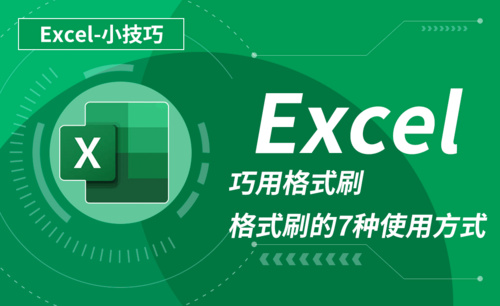cad图层怎么调出来
在进行cad图纸绘制的时候,使用图层可以说是很明智的选择,它给图纸的修改带来了很大的便利,所以,如果你使用cad,要习惯建立和使用图层才行。下边,我们就分享cad图层怎么调出来的方法,希望对你有所帮助。
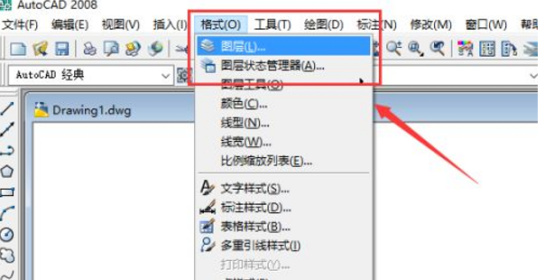
cad图层怎么调出来?
在进行cad图纸绘制的时候,使用图层可以说是很明智的选择,它给图纸的修改带来了很大的便利,所以,如果你使用cad,要习惯建立和使用图层才行。下边,我们就分享cad图层怎么调出来的方法,希望对你有所帮助。
1、我们进入图层的方式就是点击cad菜单栏的格式-图层,如果你使用过PS,肯定知道它里边我们最多的就是说到图层,这里的0图层就类似于PS当中的背景。
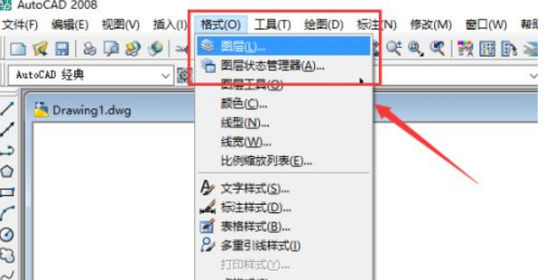
2、还有一个快捷键的方法,我们使用快捷命令LA,然后按空格键或者按回车键也可以进入cad图层编辑界面。
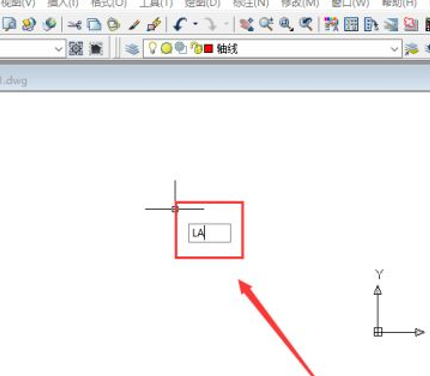
3、在图层编辑窗口,点击上面的添加图标来新建图层,不同版本的软件可能在设置上有些区别,但是大同小异。
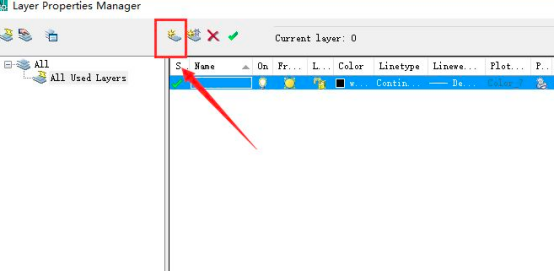
4、随后,出现一个图层Layer1,这个图层如果需要修改名称,一样要按F2键。
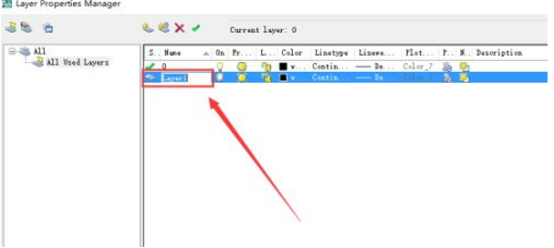
5、界面color的选项,进入就可以进行颜色修改,选择我们需要的颜色点击确定。
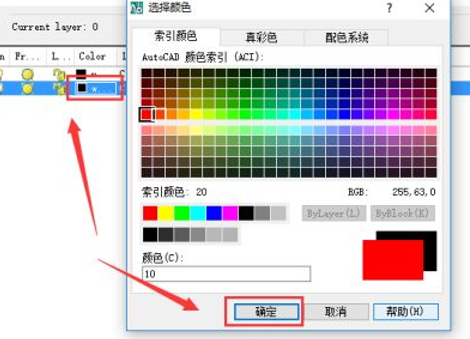
6、在进行图层的编辑时候,线型、线的颜色以及粗细等都能够根据自己不同的需要可以进行设置修改。
7、图层建立完成过后,我们选择合适的图层进行图纸绘制,图层下拉框选择我们的图层即可,这里,也和ps类似,图层的前面有一把锁的图标,这个就是锁图层的意思,锁定的时候是不可修改的。
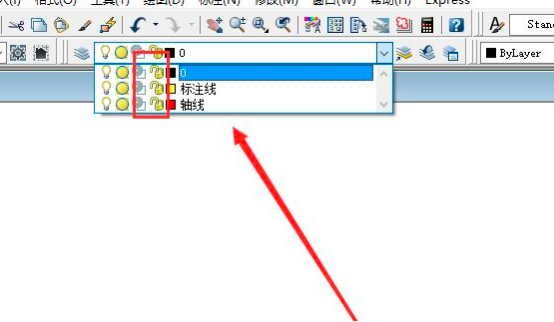
怎么样?这里cad图层在很多设置上跟我们的ps是不是都很相似?可以说在有些设置方面其实很多软件都是相通的,所以,即便你是一个cad的操作新手也不怕,只要我们有一些基础操作技能,无论是哪个软件方面的,都是有用的且是可以用得上的。
本篇文章使用以下硬件型号:联想小新Air15;系统版本:win10;软件版本:AutoCAD2008。
cdr图层及如何调出图层
当我们在学习cdr软件的时候,通常会使用到图层这个概念?那么什么是图层呢?简单来说:图层是构成图像的重要组成单位,许多效果是通过对对层的直接操作而得到,并在当前图层操作的时候不会影响到其他图层,所以在绘图的过程中有着很重要的作用。下面小编就为大家详细介绍cdr软件如何调出图层,让我们一起来学习吧!
1、双击运行CorelDRAW X8,Ctrl+O打开任意绘图文档,并勾选“保持图层和页面”选项。
2 、点击菜单栏“窗口>泊坞窗>对象管理器”命令,如图所示。
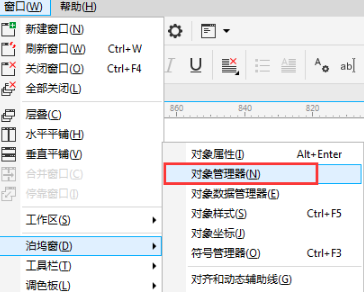
3、在软件界面的右侧即可看到图层面板。默认状态下,新建的文件都是由页面1和主页面构成;“图层1”指的是默认的局部图层。在页面上绘制对象时,对象将添加到该图层上,除非您选择了另一个图层,如下图所示。
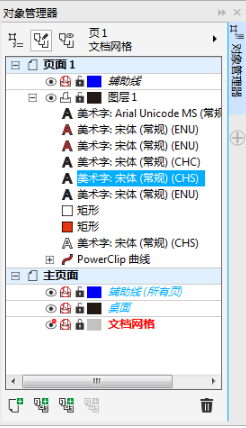
上面就是小编为大家带来的cdr图层介绍及该如何调出图层,是不是一点也不难,相信大家都可以掌握。但是,CDR软件的图层功能,多用于需要导入到PS时为了保留图层时会使用到,最后希望我的分享能给大家带来帮助,能够更加熟练掌握CDR,最后电脑前的朋友也不要忘记保存收藏,以免找不到。
本篇文章使用以下硬件型号:联想小新Air15;系统版本:win10;软件版本:CDR X8。